Aiuto online di GoodBarber
Aggiungi prodotti ad una collezione
Dopo aver creato una raccolta, ora puoi iniziare ad aggiungere i prodotti pertinenti a questa raccolta.
Sono disponibili due opzioni:
1. Aggiungi un prodotto esistente a una collezione
2. Crea un nuovo prodotto direttamente in una collezione.
Nota: un prodotto può essere aggiunto a più raccolte. Ad esempio, nel tuo negozio online di abbigliamento una giacca può essere nella collezione Donna, Collezione Outwear e New Fall.
Aggiungi un prodotto esistente
1. Dal menu a sinistra: Prodotti> Tutti i prodotti
2. Fare clic sul prodotto che si desidera assegnare a una collezione.
Questo aprirà la pagina del prodotto.
Nel menu a destra: Modifica prodotto > Informazioni > Collezione selezionerai la raccolta che desideri aggiungere anche a questo prodotto.
3. Salva le modifiche facendo clic sul pulsante verde "Pubblica"
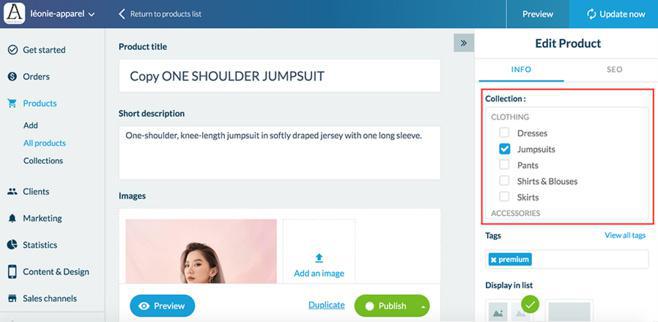
Aggiungi un nuovo prodotto
1. Dal menu a sinistra: Contenuto e design > Contenuto > Contenuto, fai clic su Sezioni
2. Dal menu a destra che appare, passa con il mouse sulla collezione in cui desideri aggiungere il prodotto e fai clic su "modifica il contenuto"
3. Fai clic su "Crea un prodotto".
Questo aprirà la pagina del nuovo prodotto.
Devi inserire i dettagli relativi a questo prodotto.
Per scoprire come riempire questa pagina, fare riferimento a questo aiuto online
Per salvare le modifiche, fai clic sul pulsante verde "Pubblica".
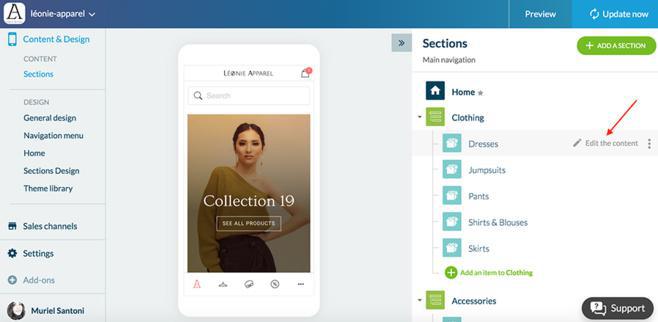
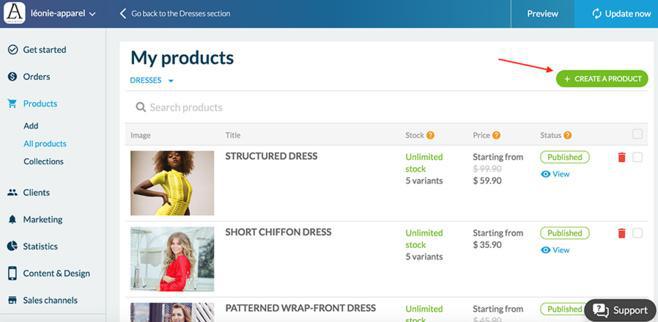
Video tutorial
- Collezioni
- Crea una collezione
- Aggiungi prodotti ad una collezione
- Rimuovi i prodotti da una collezione
- Rimuovi una collezione
- Modifica il nome di una collezione
- Cambiare l'ordine dei prodotti di una collezione
- Aggiungi una collezione nel menu
- Categorie e sottocategorie: L'elenco delle collezioni e le collezioni
 Design
Design